Detaljeret instruktioner er i Brugerguiden.
[. . . ] Vejledning til Remote UI
VIGTIGT:
Læs denne vejledning grundigt, før du bruger printeren. Gem denne manual til fremtidig reference.
DEN
Vejledning til Remote UI
Sådan er denne vejledning opbygget
Kapitel 1 Kapitel 2 Kapitel 3 Før du begynder Forskellige funktioner i Remote UI Appendiks
Bemærk Hvis du ønsker at få vist vejledningerne i PDF-format, skal du have Adobe Reader/Adobe Acrobat Reader installeret. Hvis Adobe Reader/Adobe Acrobat Reader ikke er installeret på systemet, kan du hente dem på Adobe Systems Incorporated's websted.
· Der er lagt et stort arbejde i at sikre, at denne vejledning er uden unøjagtigheder og mangler. Da vi imidlertid hele tiden forbedrer vores produkter, bør · GIF-billederne i Remote UI er oprettet ved brug af Photoshop fra Adobe Systems Incorporated.
du kontakte Canon, hvis du skal bruge en nøjagtig specifikation.
Indhold
Forord . [. . . ] 3-4.
g [Job Log Display] (Vis joblog) (afhængigt af den printermodel, du bruger, vises dette ikke).
Viser oplysninger om joblogvisningsindstillingerne. Du kan få vist den side, hvor du kan ændre joblogvisningsindstillingerne, ved at klikke på [Change] (Skift) øverst til højre. Du kan kun ændre joblogvisningsindstillingerne, hvis du er logget på i administratortilstand. Yderligere oplysninger finder du under "Ændring af indstillinger for Job Log Display (Vis joblog)" på s. 3-22.
Visning og indstilling af printerstatus (Device Manager - Enhedsstyring)
2-13
Bekræftelse af tilstedeværelse af valgfrit tilbehør på siden [Features] (Funktioner)
Viser oplysninger om, hvilket valgfrit tilbehør der er til rådighed, størrelsen på RAM og [Number of Total Printed Pages] (Antal udskrevne sider i alt).
2
Forskellige funktioner i Remote UI
2-14
Visning og indstilling af printerstatus (Device Manager - Enhedsstyring)
Visning/ændring af netværksindstillinger (siden [Network] (Netværk))
Her kan du bekræfte netværksindstillingerne. Hvis du er logget på i administratortilstand, kan du ændre netværksindstillinger mv.
2
Forskellige funktioner i Remote UI
a [Network Interface] (Netværksgrænseflade)
Viser oplysninger om netværksgrænsefladen. Visning og indstilling af printerstatus (Device Manager - Enhedsstyring)
2-15
b [Ethernet Driver Setting] (Ethernet-driverindstilling)
Du kan få vist den side, hvor du kan ændre Ethernet-driverindstillingen. Du kan kun ændre Ethernetdriverindstillingen, når du er logget på i administratortilstand.
c [Show Parameter List] (Vis parameterliste)
Viser siden [Parameter List] (Parameterliste). Du kan også initialisere netværksindstillingerne ved at klikke på [Initialize Network Settings] (Initialiser netværksindstillinger) på siden [Parameter List] (Parameterliste). Initialisering af netværksindstillingerne nulstiller dem til standardindstillingerne. Du kan kun initialisere netværksindstillingerne, når du er logget på i administratortilstand.
2
Forskellige funktioner i Remote UI
VIGTIGT Kontroller, at printeren ikke er i drift, inden du initialiserer netværksindstillingerne. Hvis du initialiserer netværksindstillingerne, mens printeren udskriver eller modtager data, vil de data, der er modtaget, muligvis ikke blive udskrevet korrekt, eller det kan medføre papirstop eller beskadigelse af printeren. d [Print Protocol] (Udskriftsprotokol)
Viser indstillingerne for udskriftsprotokollen. På denne side kan du ændre protokolindstillingerne ved at klikke på [Change] (Skift) for hver protokol. Du kan kun ændre protokolindstillingerne, når du er logget på i administratortilstand. Yderligere oplysninger finder du i Netværksvejledningen.
e [Management Protocol] (Styringsprotokol)
Viser SNMP-indstillingerne. På denne side kan du ændre SNMP-indstillingerne ved at klikke på [Change] (Skift) for [SNMP]. Du kan kun ændre SNMP-indstillingerne, når du er logget på i administratortilstand. Yderligere oplysninger finder du i Netværksvejledningen.
BEMÆRK Hvis [SNMP] er indstillet til [Off] (Fra), kan du muligvis ikke angive eller gennemse hver valgmulighed for denne printer fra hjælpeprogrammer, der anvender SNMP til indsamling af oplysninger. Kontakt printerens administrator, inden du indstiller [SNMP] til [Off] (Fra). f [Spooler] (Vises kun, når der er installeret en ekstra harddisk (ekstraudstyr)).
Viser spoolerindstillingen. Du kan få vist den side, der gør det muligt at skifte spoolerindstillingen, ved at klikke på [Change] (Skift) øverst til højre. [. . . ] 3-14) og registrere nøgleparret (den offentlige og den private nøgle) og deres certifikat i printeren, når du har installeret nøgle-/certifikatfilen.
Oprettelse/Registrering/Ændring af en nøgle og dens certifikat
3-13
Registrering af en nøgle og dens certifikat i printeren
1
Klik på [Register](Registrer).
3
Appendiks
2
Indtast navnet på den nøgle, der skal registreres i [Key Name] (Nøglenavn).
3-14
Oprettelse/Registrering/Ændring af en nøgle og dens certifikat
BEMÆRK Der kan indtastes op til 24 alfanumeriske tegn i [Key Name] (Nøglenavn).
3
Indtast den adgangskode, der er angivet for den private nøgle i [Password] (Adgangskode).
3
Appendiks
BEMÆRK Der kan indtastes op til 24 alfanumeriske tegn i [Password] (Adgangskode).
Oprettelse/Registrering/Ændring af en nøgle og dens certifikat
3-15
4
Hvis du klikker på OK, startes oprettelsen af en nøgle og dens certifikat.
Hvis du klikker på [Cancel] (Annuller), registreres der ikke en nøgle og dens certifikat, men siden [Key and Certificate] (Nøgle og certifikat) vises.
3
Appendiks
Hvis du ønsker at foretage SSL-krypteret kommunikation ved brug af den registrerede nøgle, kan du se "Angivelse af en nøgle som standardnøglen" (s. 3-17) og angive den nøgle, der skal bruges til SSL-krypteret kommunikation, når du har oprettet nøglen og dens certifikat.
3-16
Oprettelse/Registrering/Ændring af en nøgle og dens certifikat
Angivelse af en nøgle som standardnøglen
1
Klik på knappen [Set this key as the Default Key] (Angiv denne nøgle som standardnøgle) for at få nøglen angivet som standardnøgle.
3
Appendiks
BEMÆRK · Knappen [Set this key as the Default Key] (Angiv denne nøgle som standardnøgle) vises kun, når nøglen ikke er angivet som standardnøgle. · Når [SSL] i [Change Remote UI Setting] (Skift Remote UI-indstilling) er indstillet til [On] (Til), eller når [SSL] for IPP-udskrivning i [Change TCP/IP Settings] (Skift TCP/IP-indstillinger) er indstillet til [On] (Til), vises knappen [Set this key as the Default Key] (Angiv denne nøgle som standardnøgle) ikke for at forhindre, at indstillinger for den nøgle der er i brug, ændres. · Hvis du ønsker at angive en nøgle som standardnøgle, skal du vælge [Off] (Fra) for ovenstående indstillinger, før du angiver nøglen som standardnøgle.
2
Klik på [OK], når meddelelsen vises.
Den valgte nøgle er angivet som standardnøgle.
Oprettelse/Registrering/Ændring af en nøgle og dens certifikat
3-17
Kontrol af et certifikat
1
Klik på
.
3
Appendiks
BEMÆRK vises kun, når et certifikat er udstedt for den oprettede nøgle.
3-18
Oprettelse/Registrering/Ændring af en nøgle og dens certifikat
2
Når du har bekræftet indholdet af certifikatet, skal du klikke på knappen [Back] (Tilbage).
3
Appendiks
Siden [Key and Certificate] (Nøgle og certifikat) vises igen.
Oprettelse/Registrering/Ændring af en nøgle og dens certifikat
3-19
Sletning af en nøgle og dens certifikat
1
Klik på [Erase] (Slet) for den nøgle og det certifikat, du ønsker at slette.
3
Appendiks
BEMÆRK · [Erase] (Slet) vises kun, når nøglen ikke er angivet som standardnøgle. [. . . ]

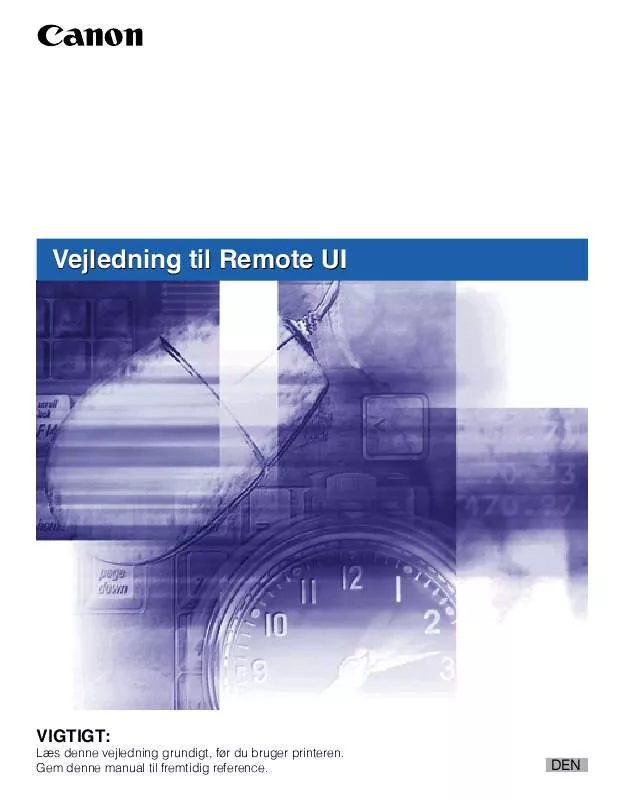
 CANON REMOTE (2526 ko)
CANON REMOTE (2526 ko)
